Nagrywaj dowolną część ekranu bez opóźnień
Bez wysiłku uchwyć dowolną część ekranu za pomocą naszego najnowocześniejszego oprogramowania do nagrywania ekranu. I możesz cieszyć się wysoką kompatybilnością z różnymi obsługiwanymi rozmiarami ekranu, pozwalając na wybór różne tryby nagrywania ekranu. Niezależnie od tego, czy wolisz nagrywać na pełnym ekranie, wybrać określony obszar, czy importować niestandardowe rozmiary, takie jak 1280x720, 854x480, DiReec Screen Recorder może spełnić Twoje potrzeby i z łatwością zapewnić nagrywanie bez opóźnień.







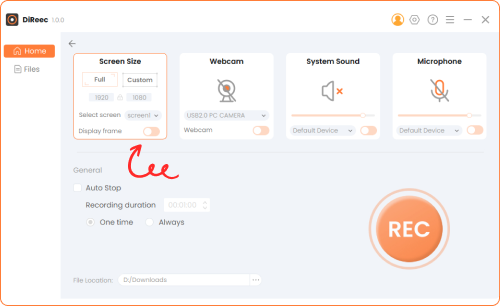
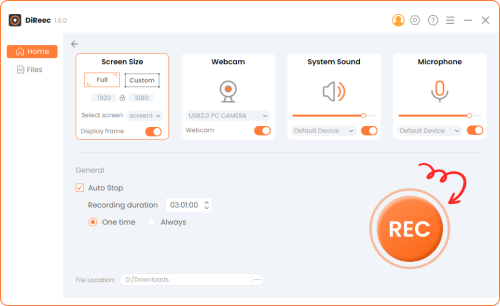
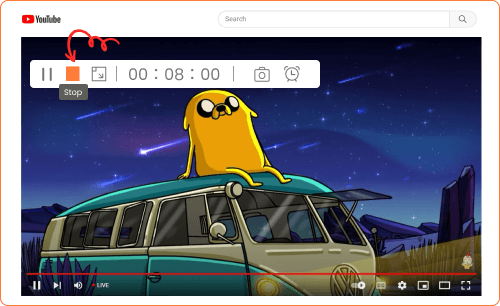




W końcu znalazłem idealny rejestrator ekranu! Jest niesamowicie wszechstronny, pozwala mi odkrywać różne funkcje. Oprócz przechwytywania ekranu pozwala mi również nagrywać dźwięk i kamerę internetową w tym samym czasie. Narzędzia do edycji są fantastyczne, wykonując zadania takie jak przycinanie, dodawanie adnotacji i dodawanie!